
Lè y ap kreye kolaj ak lòt konpozisyon nan fotoschop, li se souvan nesesè yo retire background nan soti nan imaj la oswa transfere objè a soti nan yon foto nan yon lòt.
Jodi a nou pral pale sou jan yo ka fè yon foto san yo pa yon background nan fotoschop.
Ou ka fè sa nan plizyè fason.
Premye - pran avantaj sou enstriman an "Majik ralonj" . Metòd la se aplikab nan evènman an ki imaj la background se monofonic.
Louvri imaj la. Depi foto san yon background transparan pi souvan gen yon ekstansyon JPG. Lè sa a, kouch la rele "Istorik" yo pral bloke pou koreksyon. Li dwe kle.
Double-klike sou kouch a ak nan bwat dyalòg la Nuzhiam "OK".
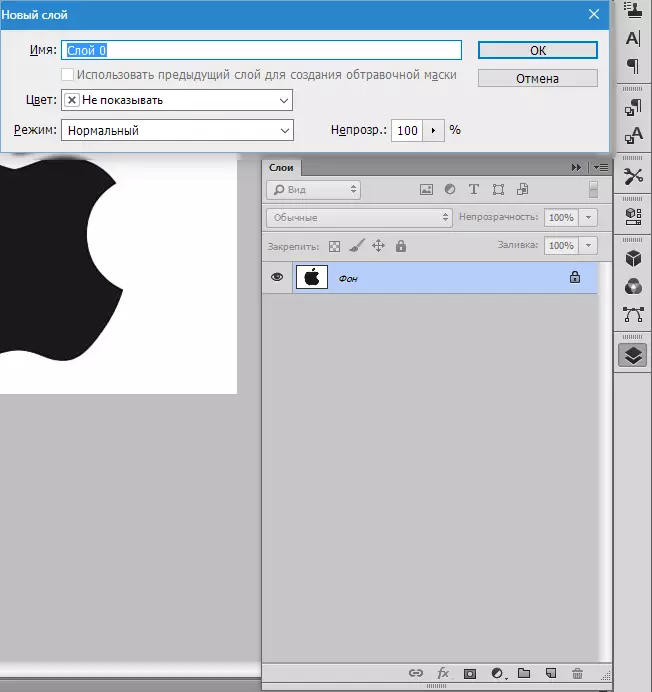
Lè sa a, chwazi enstriman an "Majik ralonj" Epi klike sou yon background blan. Gen yon seleksyon (foumi k'ap mache).

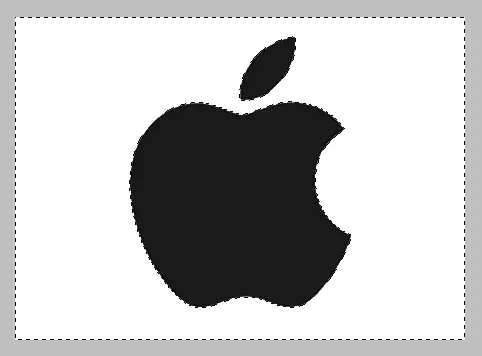
Koulye a, peze kle a Del. . Pare, se blan jan nou koumanse retire li.

Next fason yo retire background nan ak foto nan fotoschop - Sèvi ak zouti nan "Alokasyon vit" . Metòd la ap travay nan evènman an ki imaj la gen sou yon ton epi yo pa rantre nenpòt kote ak background nan.
Chwazi "Alokasyon vit" Ak "penti" imaj nou an.


Lè sa a, Invert seleksyon an pa konbinezon de kle Ctrl + Shift + mwen epi klike sou Del. . Rezilta a se menm bagay la.
Metòd la twazyèm se pi difisil la ak aplike nan imaj koulè, kote se zòn nan vle fizyone ak background nan. Nan ka sa a, se sèlman alokasyon manyèl nan objè a pral ede nou.
Pou seleksyon manyèl nan fotoschop gen plizyè zouti.
youn. Lasso. Sèvi ak li sèlman si ou gen yon men solid oswa gen yon grenn grafik. Eseye tèt ou ak reyalize sa otè a ekri.
2. Dwat laso. Zouti sa a se rekòmande pou aplike pou sou objè ki gen sèlman liy dwat.
3. Mayetik laso. Itilize sou imaj monofonik. Seleksyon an se "prime" nan fwontyè a nan objè a. Si tout koulè yo nan imaj la ak background nan yo ki idantik, Lè sa a, bor yo nan seleksyon an yo jwenn nan riban.

4. Plim. Pi fleksib ak pratik mete aksan sou zouti a. Ka plim la ap fè desen tou de liy dwat ak koub nan nenpòt ki konpleksite.
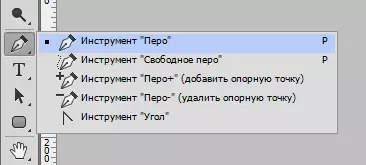
Se konsa, chwazi zouti a "Plim" Epi nou bay imaj nou an.
Nou mete premye pwen referans lan jan ou byen sou fwontyè objè a. Lè sa a, nou mete pwen, dezyèm lan, epi, san yo pa divilge bouton an sourit, detire leve, li dwa, reyisi reyon an vle.

Apre sa, kranpon kle a Alt. Apre sa, makè la pou ki yo trennen, retounen nan plas la, nan pwen an referans dezyèm fwa. Sa a se nesesè lòd nan pou fè pou evite lènmi kontou vle ak plis alokasyon.

pwen referans ka brannen l 'pa peze kle a Ctrl Dwa, ak efase pa chwazi zouti ki apwopriye a nan meni an.
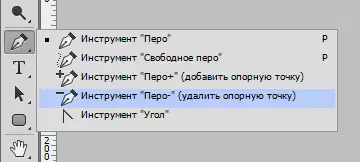
Pen ka resevwa lajan plizyè objè ki nan imaj la nan yon fwa.
Nan fen seleksyon an (li fèt pou kous la ap fèmen, retounen nan pwen a referans premye) Sur andedan riban an ak bouton an sourit dwa epi chwazi "Edikasyon dedye zòn".
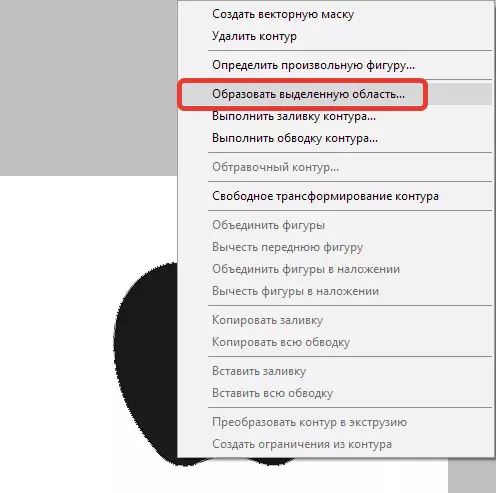
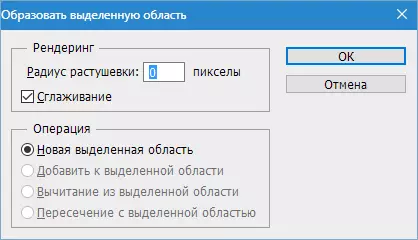
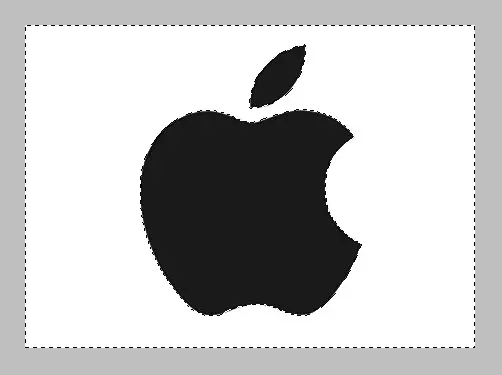
Koulye a, ou bezwen yo retire background nan nan fotoschop pa peze kle a Del. . Si yo te retire yon objè sedantèr, olye pou yo background nan, Lè sa a, klike sou Ctrl + Z. , Invert seleksyon an pa konbinezon Ctrl + Shift + mwen Epi retire ankò.
Nou revize teknik prensipal yo retire background nan ak imaj yo. Gen lòt fason, men yo efikas epi yo pa pote rezilta a vle.
